면접 생성
그리팅에 엑셀 파일을 업로드하여 여러 지원자의 그룹 면접을 일괄 생성할 수 있습니다.
(Business Plan)
기능 체험하기
이용 방법
지원자 정보 다운로드
면접을 생성할 지원자의 정보를 엑셀로 다운로드해 주세요.
- 다중 선택 → 지원자 선택 → 지원자 정보 다운로드 → 지원자 명단 엑셀로 다운로드
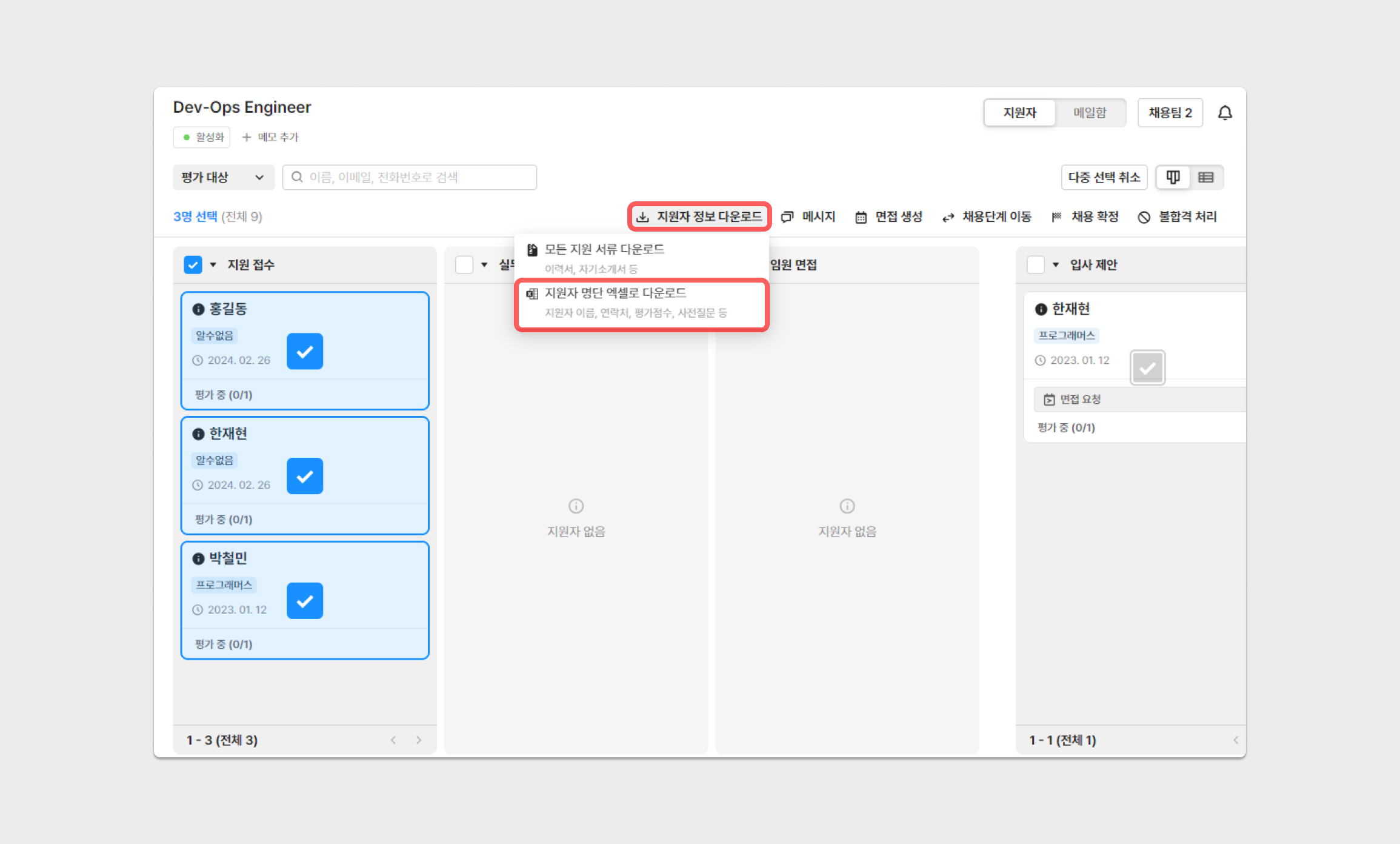
지원자 명단 엑셀 다운로드
지원자 정보 엑셀 파일 내 면접 생성을 희망하는 지원자를 선별하여, 해당 지원자 ID를 복사해 주세요.
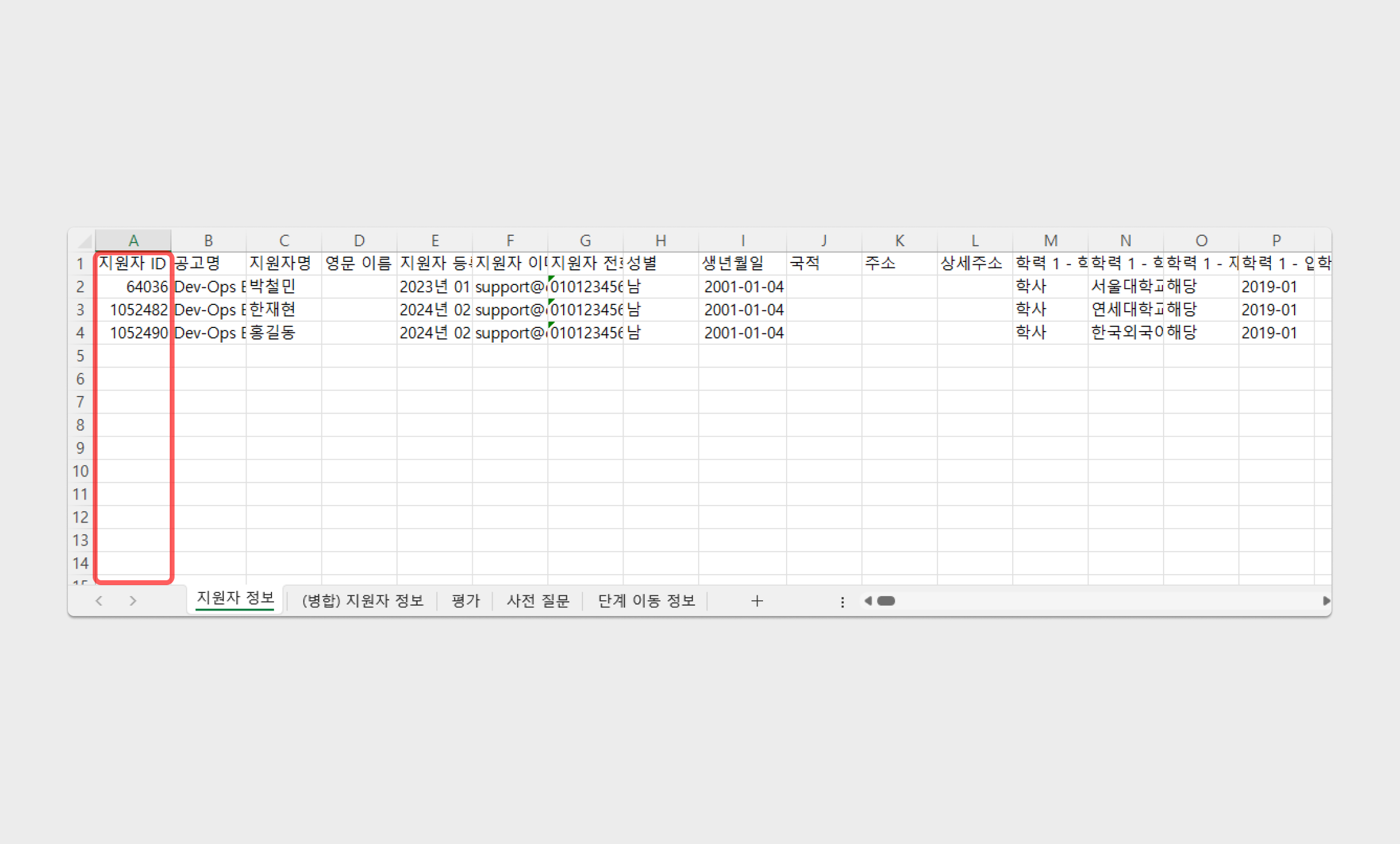
지원자ID 복사
일정 편성 시트
지원자 정보 엑셀 파일을 다운로드 했다면, 그리팅으로 돌아와 아래 순서대로 일정 편성 시트를 작성해 주세요.
- 대량 업데이트 → 면접 생성 → 시작하기 → 일정 편성 시트 다운로드
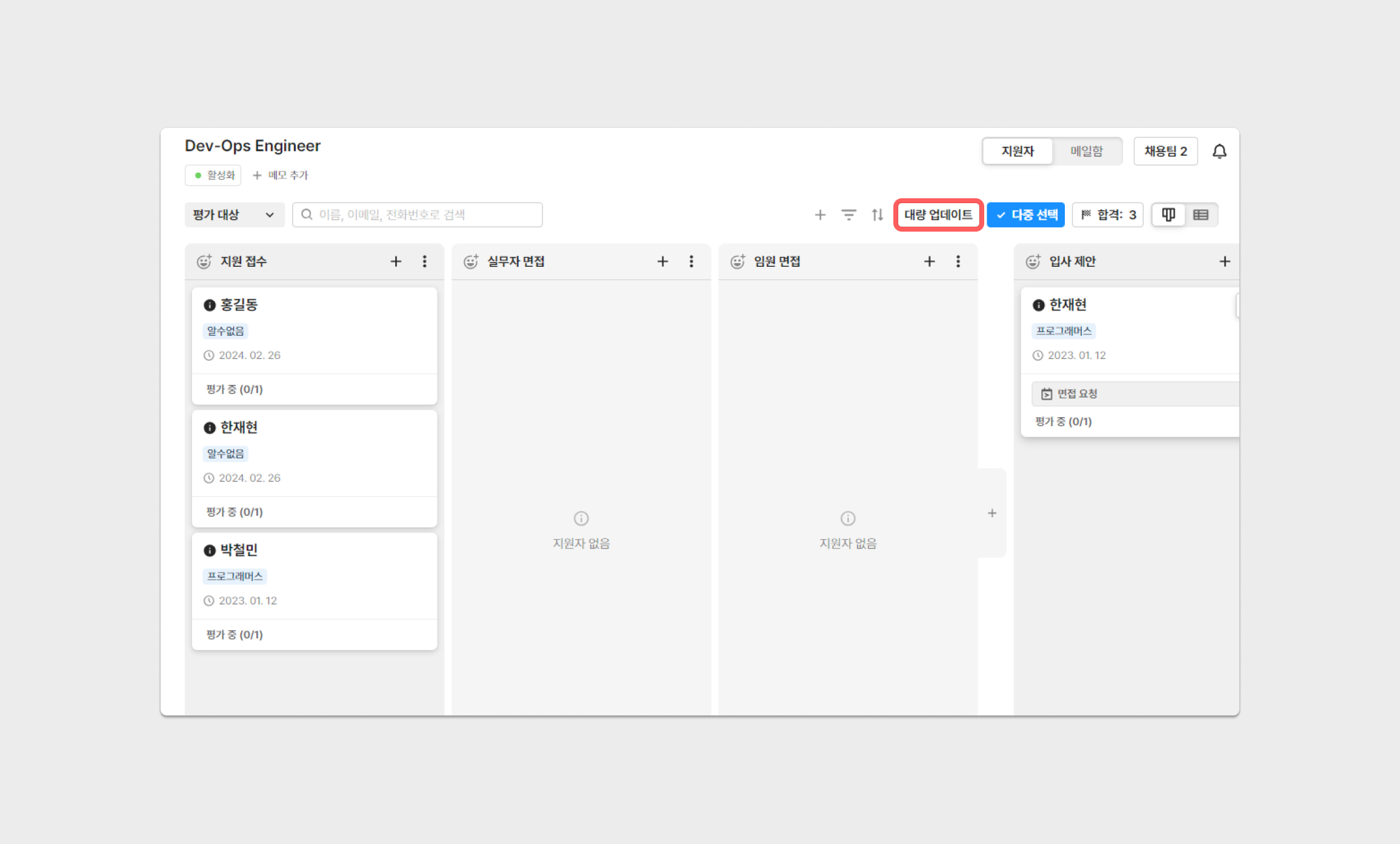
대량 업데이트
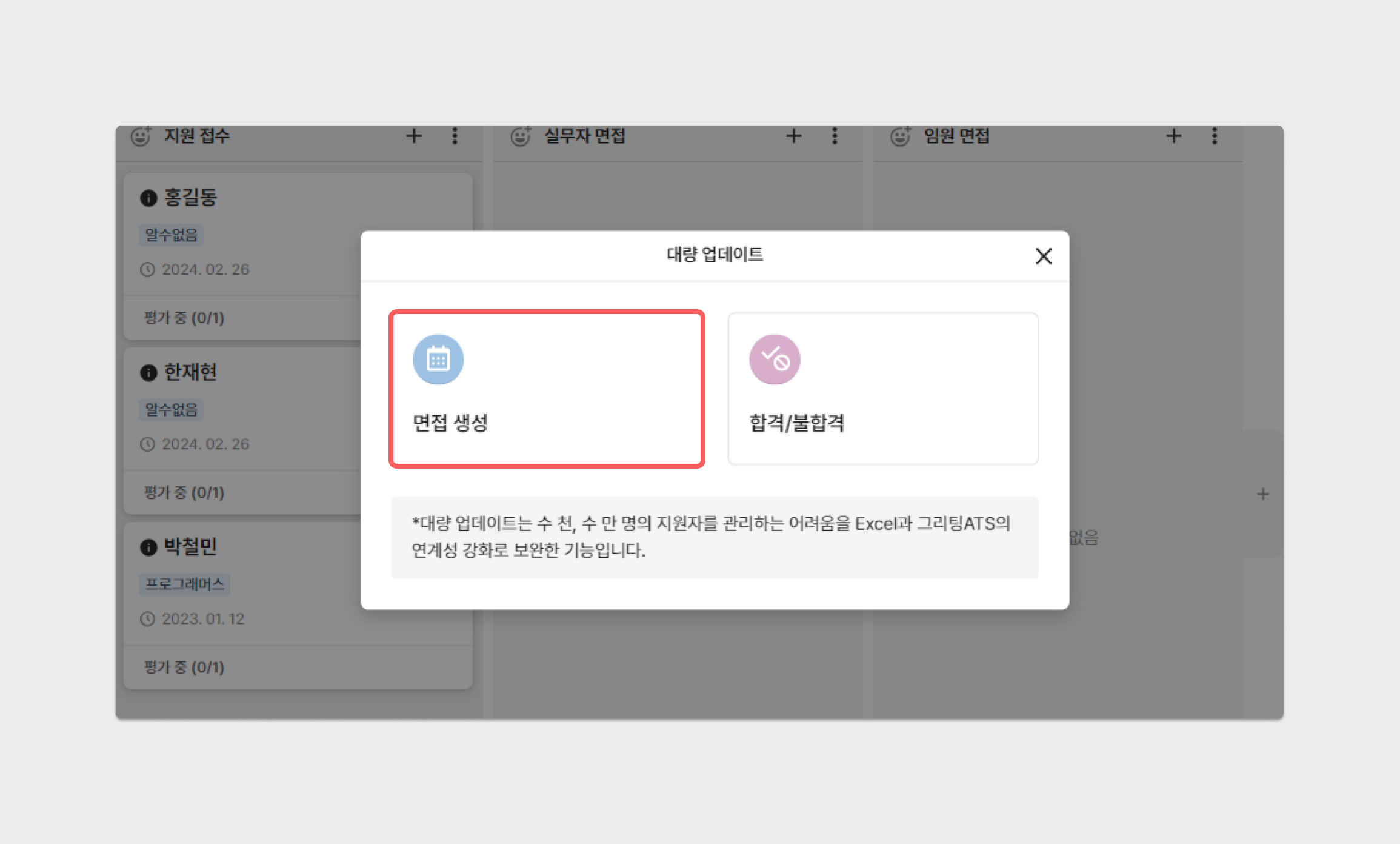
면접 생성
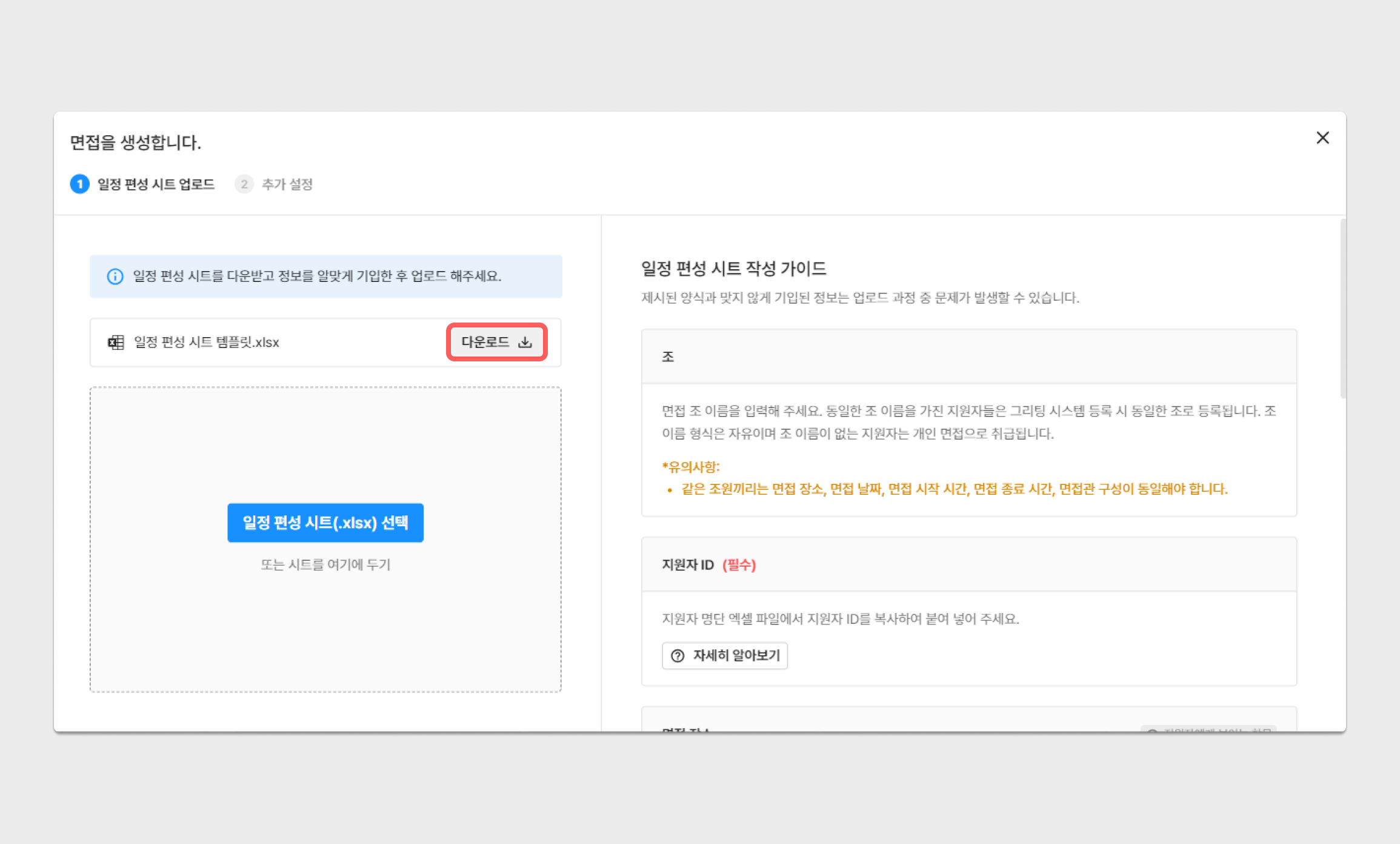
일정 편성 시트 다운로드
다운로드 받은 일정 편성 시트의 B열(지원자 ID) 에 이전에 복사해 놓은 지원자 ID를 붙여넣습니다.
생성하고자 하는 면접 정보를 각 지원자에 맞게 작성합니다.
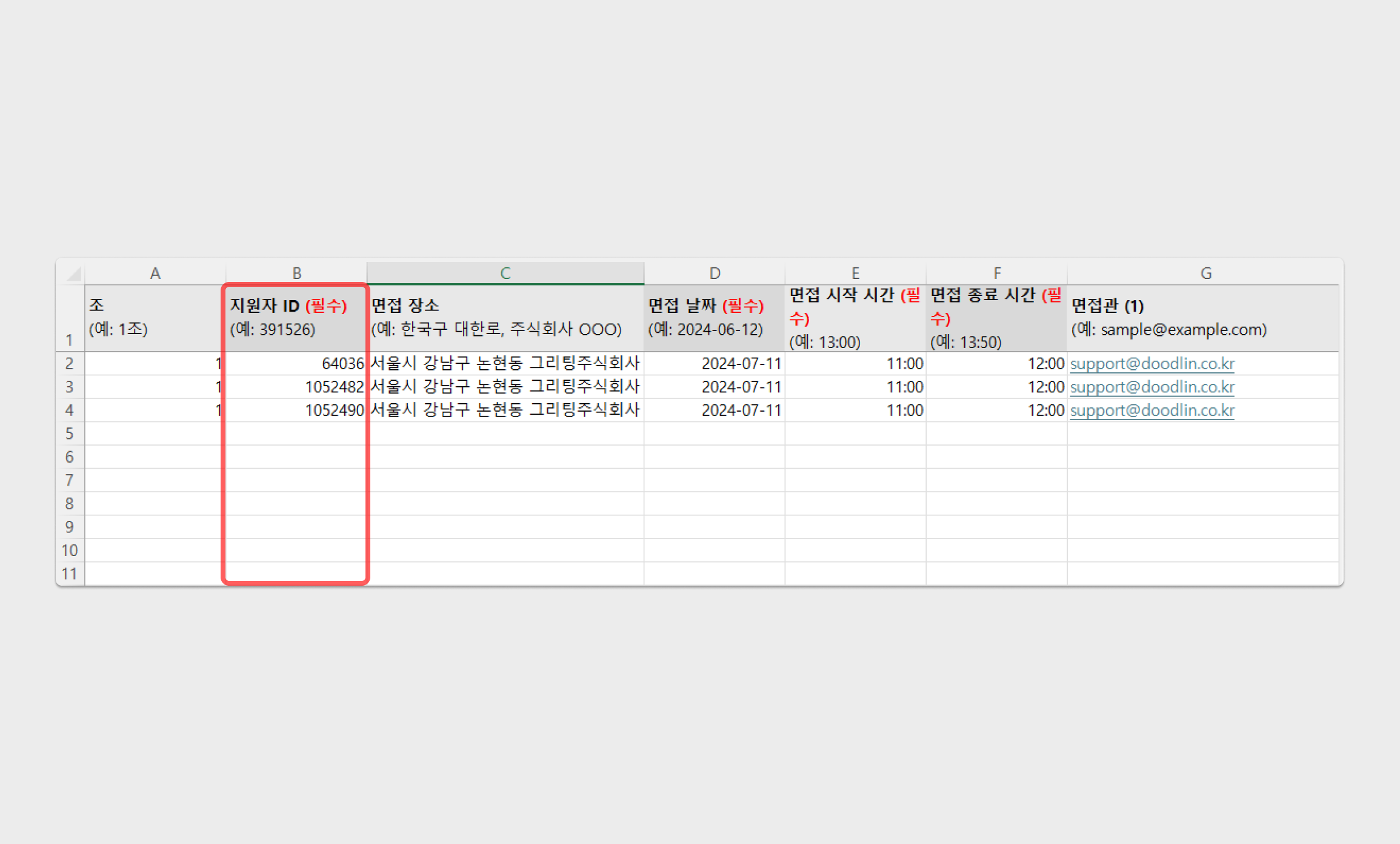
지원자 ID 및 면접 상세 정보 기재
각 항목에 따른 기재 양식
- 조 : 텍스트 형식
- 면접 장소 : 텍스트 형식
- 면접 날짜 : YYYY-MM-DD 형태
- 면접 시작 시간 : hh:mm 형태
- 면접 종료 시간 : hh:mm 형태
- 면접관 : 해당 공고에 채용팀으로 참여한 면접관의 이메일
그룹 내 지원자 등록 순서
- 일정 편성 시트 내, 기재된 조의 지원자 순서대로 등록됩니다.
면접 생성
이전 과정을 통해 내용을 모두 기재한 일정 편성 시트 파일은 저장해 주세요.
그리팅 화면에서 '일정 편성 시트 선택' 버튼을 클릭하여 해당 파일을 첨부하거나, 파일을 드래그하여 첨부해 주세요.
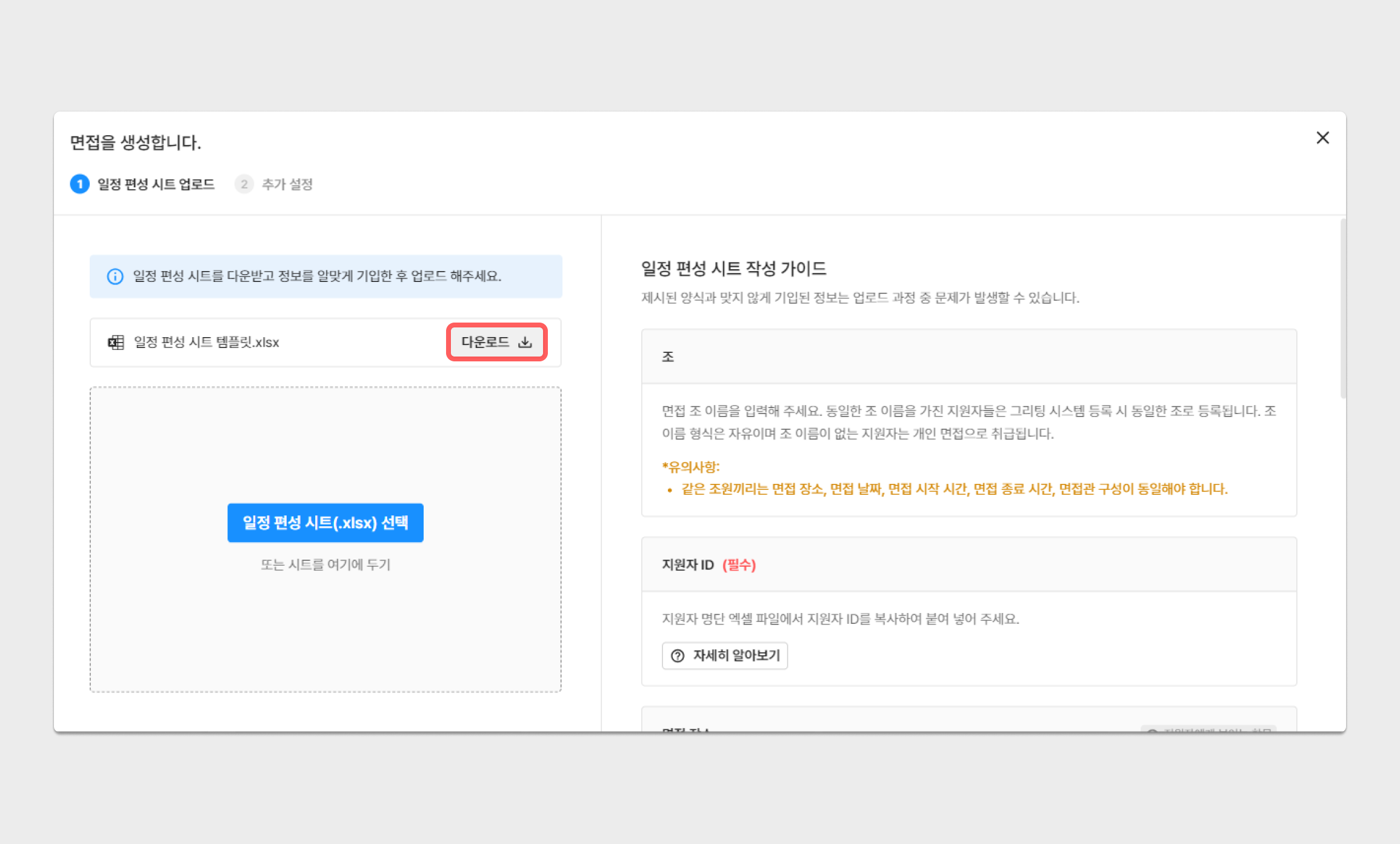
일정 편성 시트 첨부
파일이 정상적으로 첨부되었다면, '다음' 버튼을 클릭하여,
2. 추가 설정을 통해 면접 제목, 내부 안내, 일정 확정 시 지원자 알림 여부, 캘린더 비공개 등록설정한 후 생성해 주세요.
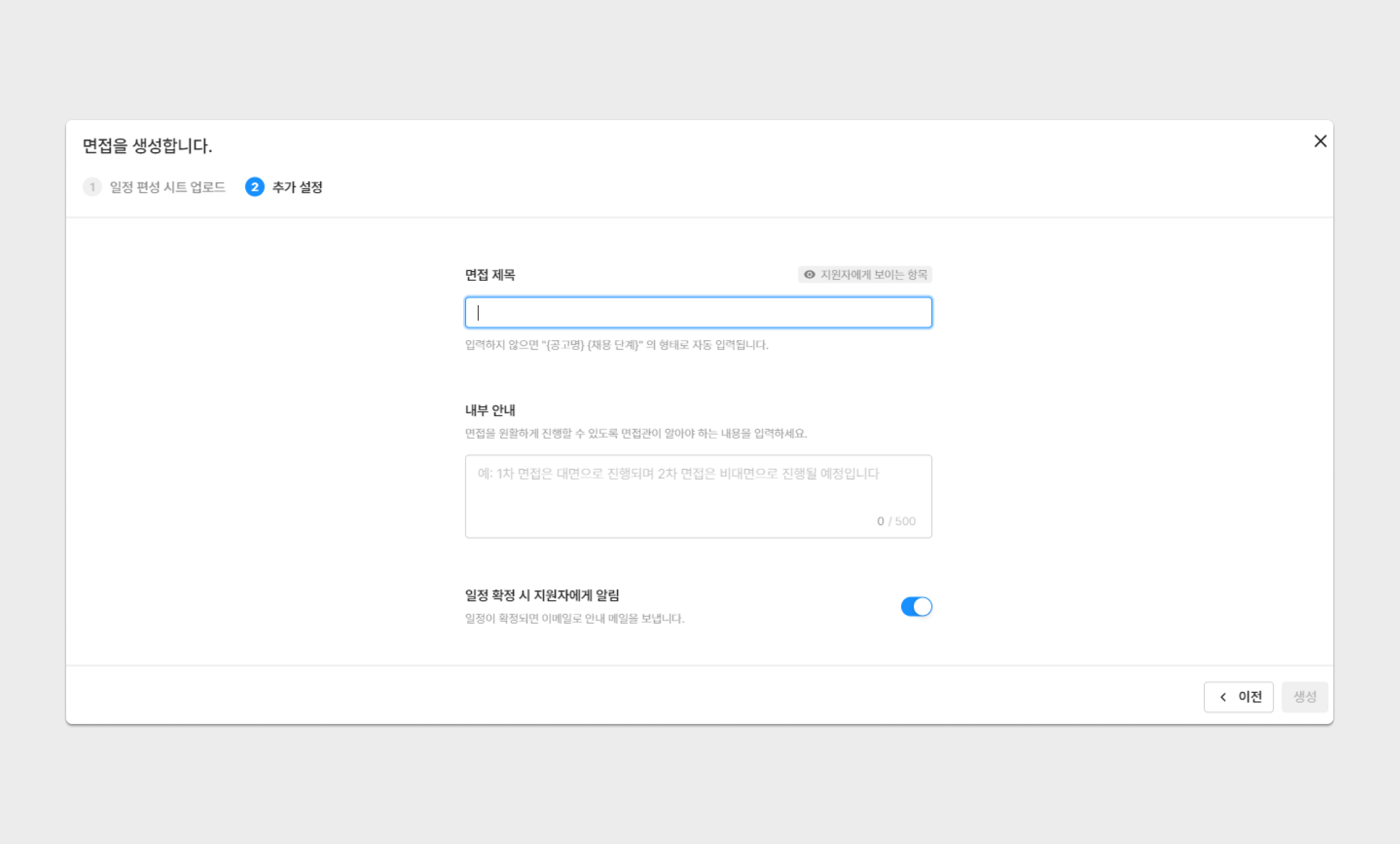
면접 일정 생성
작업 대기열
요청한 면접 일정은 워크스페이스 우측 상단 '프로필 → 작업 대기열' 을 통해 작업 진행 상황을 확인할 수 있습니다.
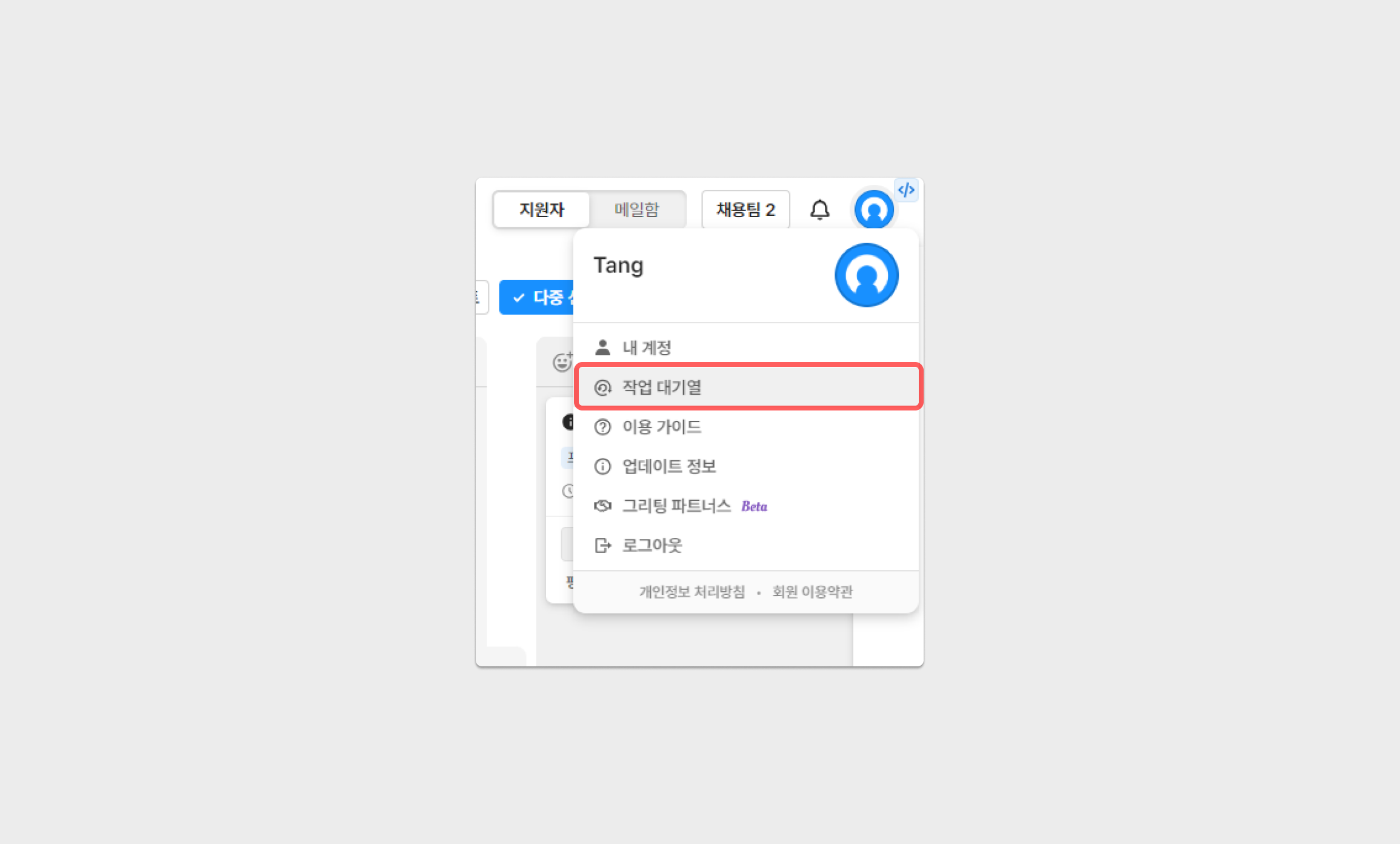
작업 대기열
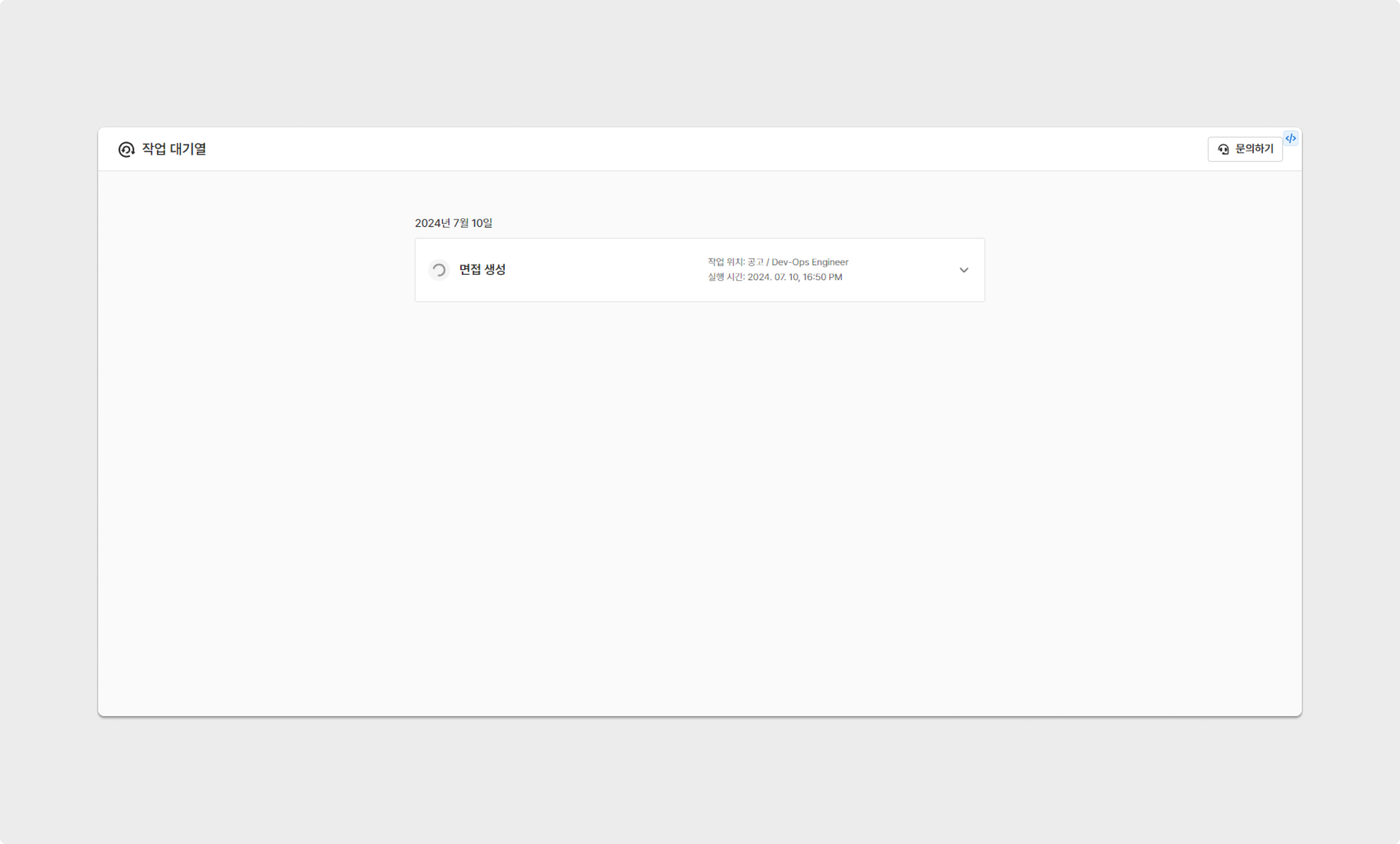
작업대기열
처리 완료 시, 리포트 메일을 통해 요청 단위별 성공/실패 여부를 확인할 수 있습니다.
자주 묻는 질문
대량의 일정을 등록하는데 얼마나 시간이 소요되나요?
등록 건수에 따라 처리 소요 시간은 상이할 수 있으며, 처리되는 현황은 작업대기열에서 직접 확인해 주실 수 있습니다.
면접관/지원자에게 면접 등록 시 알림이 발송되나요?
대량 업데이트의 그룹 면접 기능을 통해 면접 생성 시,
면접관에게는 일정 확정 안내 메일이 발송되지 않으며, 지원자에게 발송 여부는 직접 설정할 수 있습니다.
Updated about 1 month ago
